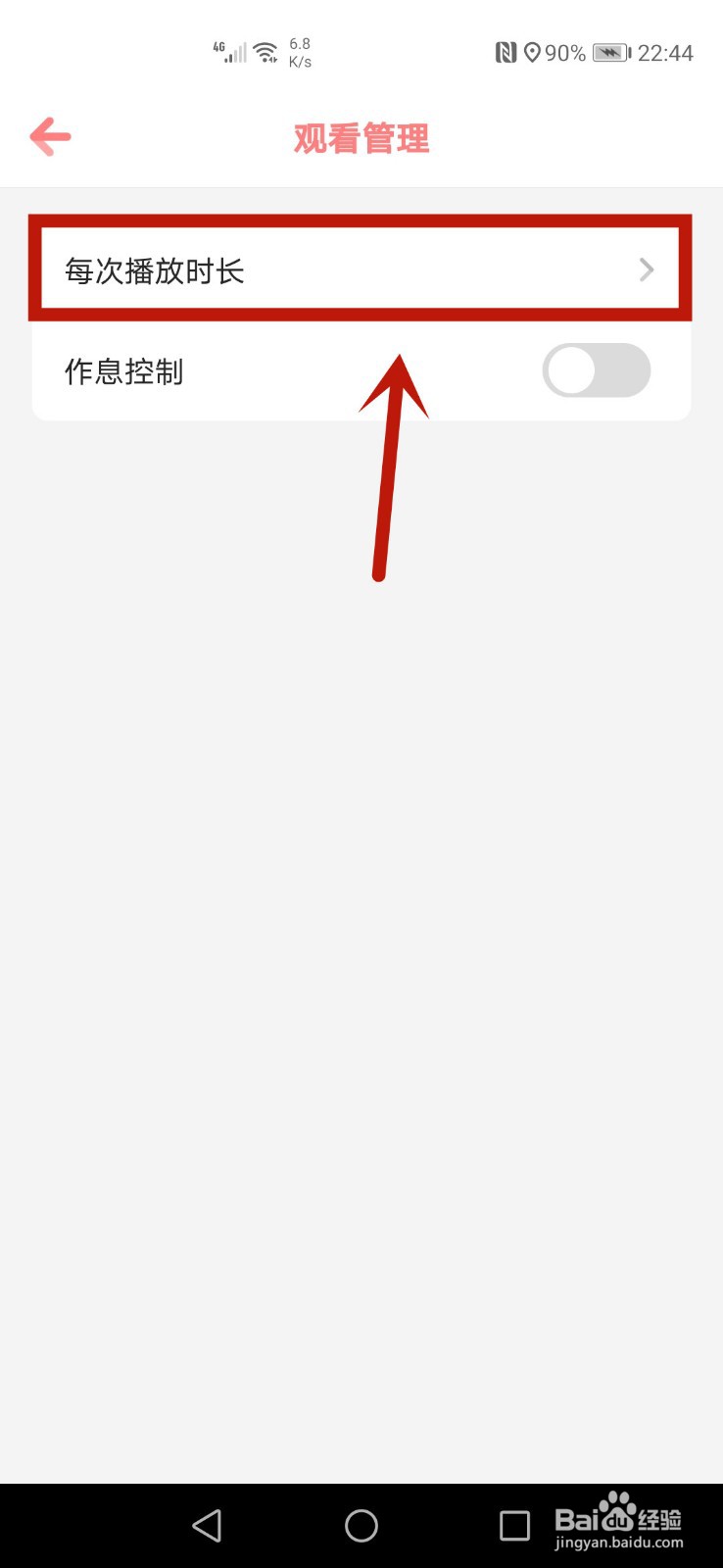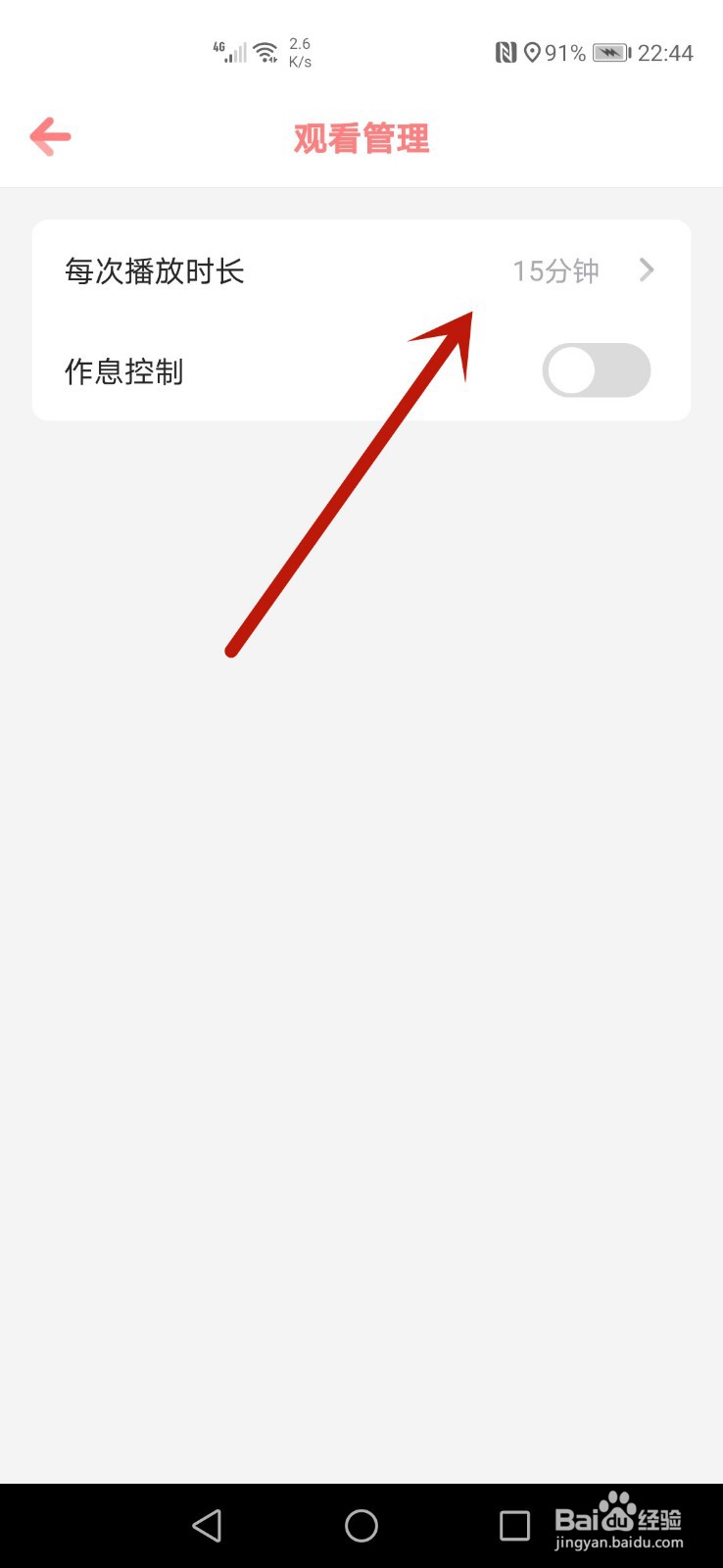儿歌点点怎么设置每次播放时长
1、首先将儿歌点点打开,下方点击【我的】进入。
2、然后在里面点击【齿轮图标】按钮。
3、然后在里面点击【观看管理】选项。
4、然后在里面点击【每次播放时长】选项。
5、然后弹出来的界面,选择一个时长,点击一下。
6、最后就可以设置每次播放的时长成功。
声明:本网站引用、摘录或转载内容仅供网站访问者交流或参考,不代表本站立场,如存在版权或非法内容,请联系站长删除,联系邮箱:site.kefu@qq.com。
阅读量:91
阅读量:24
阅读量:28
阅读量:53
阅读量:43